Verhindern Sie, dass Outlook mit Google Mail IMAP doppelte Aufgaben in der Aufgabenleiste anzeigt
Wenn Sie Outlook mit Google Mail über IMAP verwenden, haben Sie möglicherweise ein wirklich ärgerliches Problem festgestellt: Wenn Sie eine E-Mail in Outlook markieren oder die Star-Funktion in Google Mail verwenden, werden in der Aufgabenleiste häufig doppelte Elemente angezeigt.
Der Grund dafür ist, dass das IMAP von Google Mail dasselbe Element in mehreren Ordnern anzeigt. Wenn Sie beispielsweise eine E-Mail mit einem Label versehen, wird diese im Label-Ordner sowie in All Mail und im Posteingang angezeigt, obwohl es sich um dieselbe E-Mail handelt. Outlook kann den Unterschied nicht erkennen.
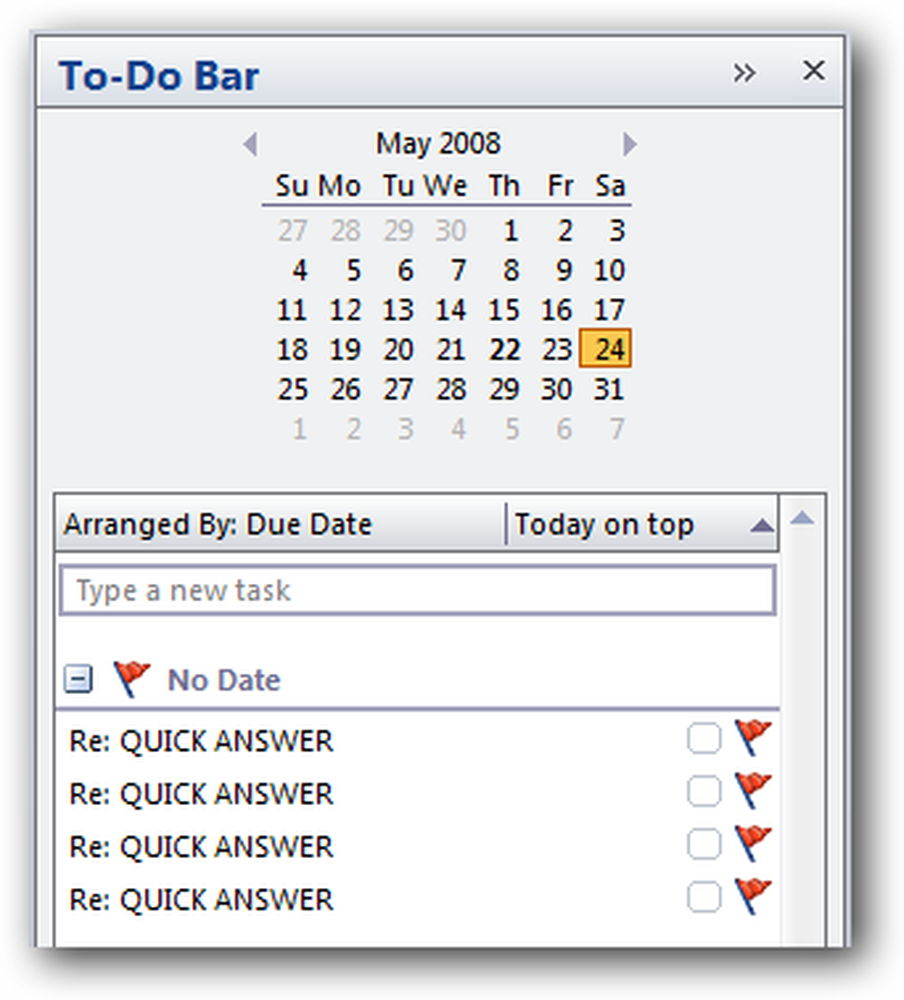
Das Problem besteht darin, die Aufgabenleiste anzuweisen, alle Aufgaben zu ignorieren, die sich in anderen Ordnern außer "Alle Nachrichten" befinden.
Beheben von doppelt gekennzeichneten Elementen
Klicken Sie mit der rechten Maustaste auf eine beliebige Stelle im Aufgabenbereich des Aufgabenbereichs, und wählen Sie dann im Menü "Filtern":
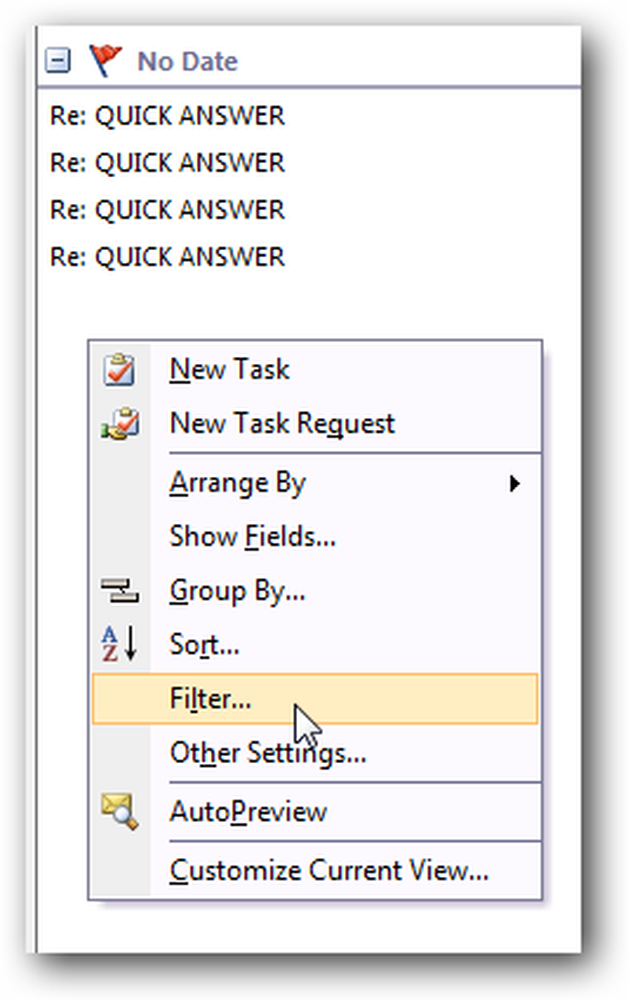
Wählen Sie die Registerkarte "Erweitert" und fügen Sie eine neue Regel hinzu, indem Sie die Werte manuell in die Felder eingeben:
- Feld: In Ordner
- Wert: Alle Nachrichten
Vergewissern Sie sich, dass Sie sie genau eingeben (beachten Sie, dass Sie im Menü navigieren können, um den Eintrag „In Folder“ zu finden). Wenn Sie fertig sind, klicken Sie auf die Schaltfläche Zur Liste hinzufügen, bevor Sie diesen Bildschirm verlassen.
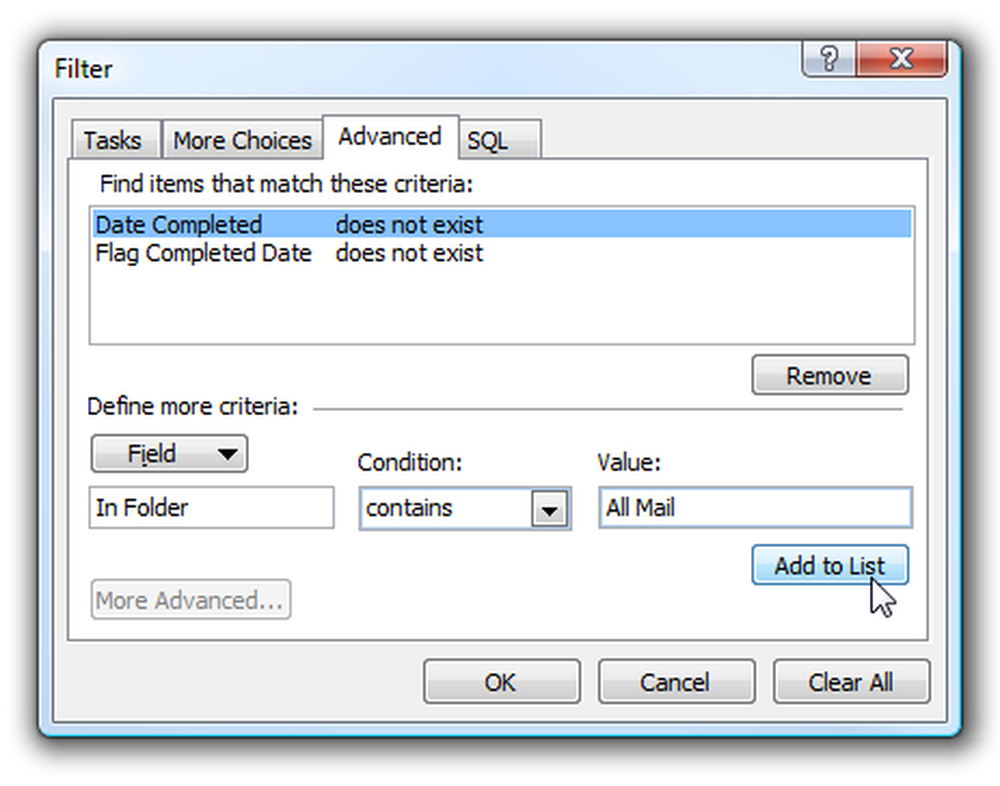
Stellen Sie sicher, dass Ihre Liste jetzt das neue Element enthält, bevor Sie auf die Schaltfläche OK klicken:
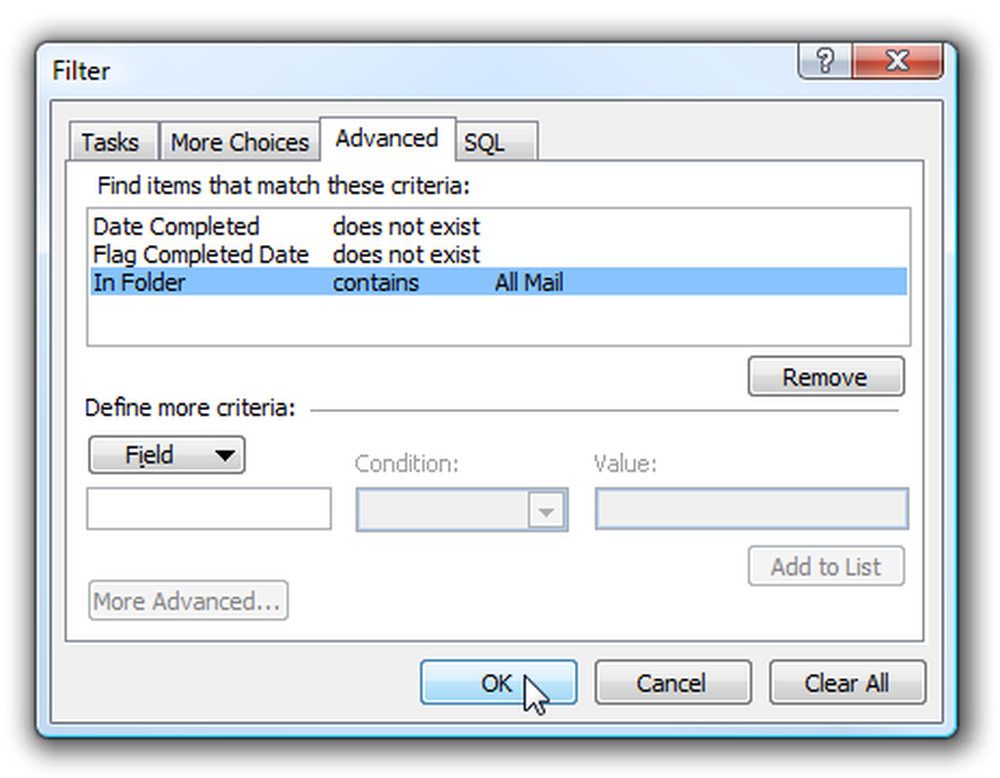
Hinweis: Wenn Sie über mehrere E-Mail-Konten verfügen und darin auch Nachrichten kennzeichnen, müssen Sie eine zusätzliche Regel hinzufügen, um auch diese Ordner hinzuzufügen. Alternativ können Sie nur bestimmte Ordner mit dieser Methode blockieren.
Sie müssen wahrscheinlich ein Senden / Empfangen durchführen, bevor die Elemente aus der Liste verschwinden.
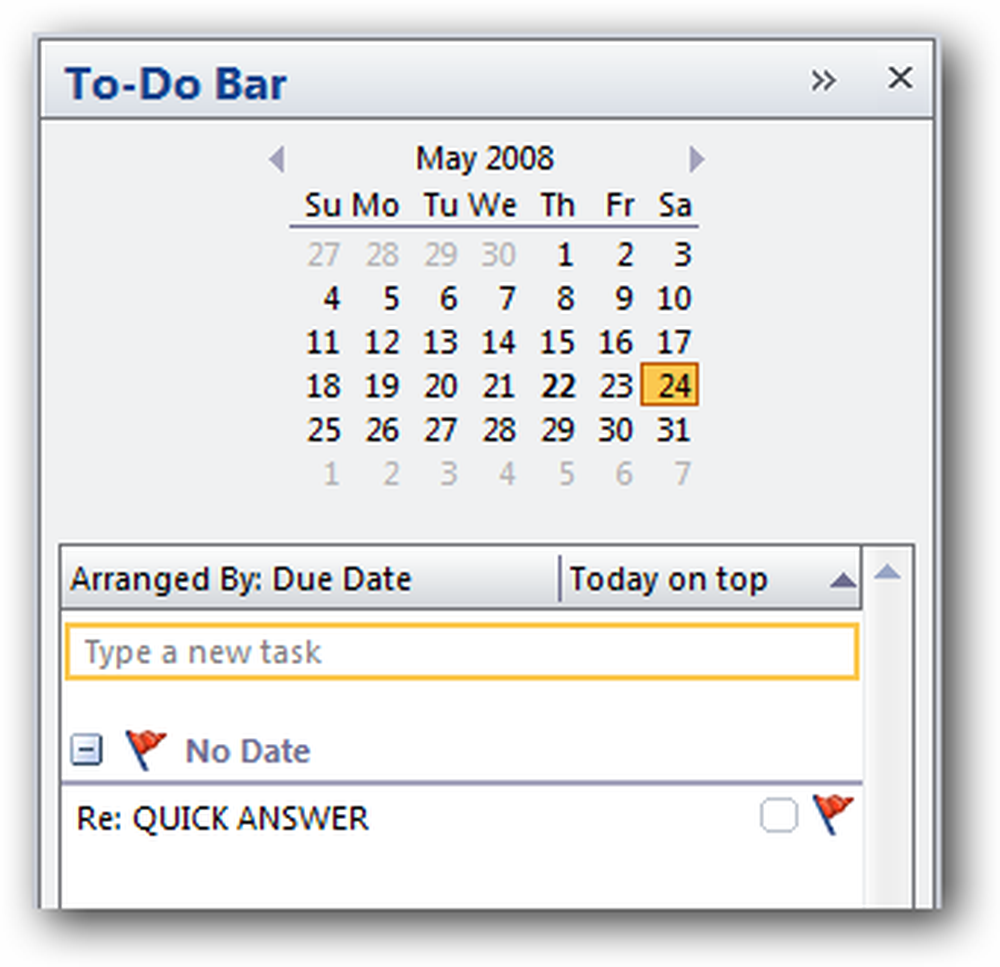
Sie können auch Elemente aus All Mail ausschließen, indem Sie stattdessen die Bedingung stornieren.



